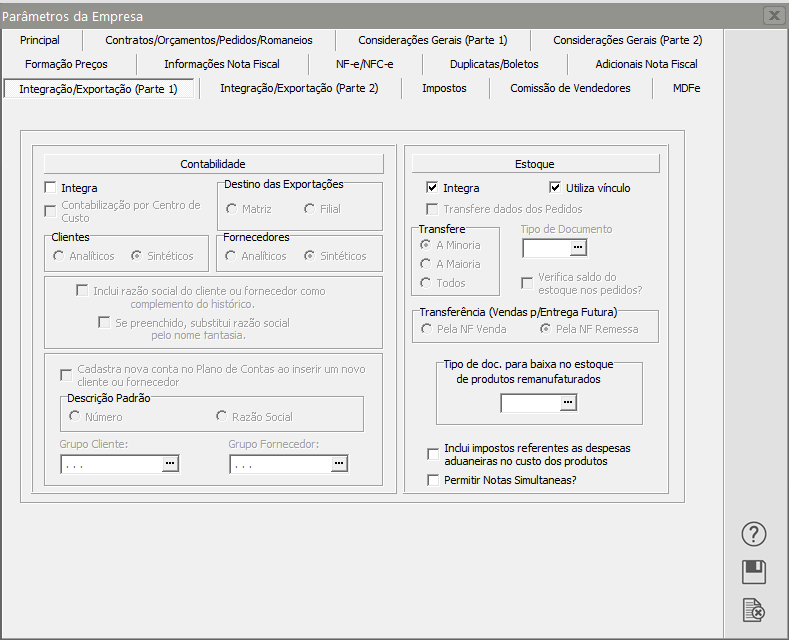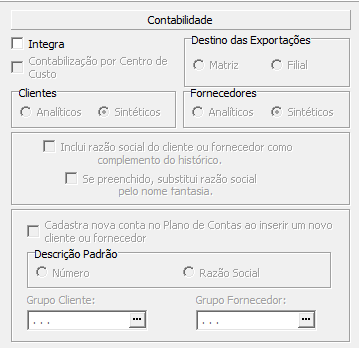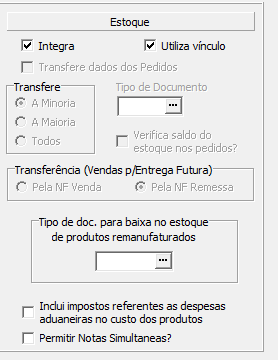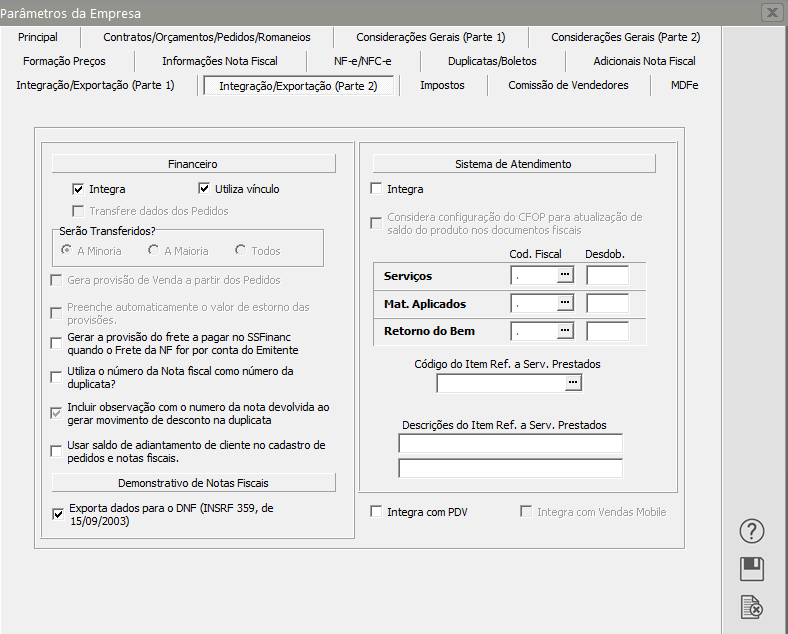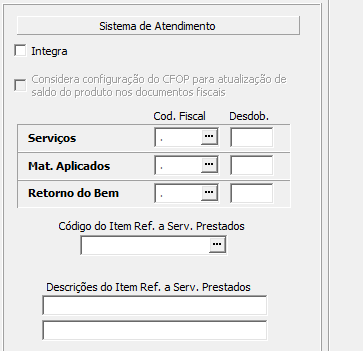Parametrizando a Empresa - Integração/Exportação
7) Integração/Exportação:o (Parte 1)
Contabilidade: Nesse item você deve informar se fará ou não integração com a Contabilidade.
Você deverá informar se efetua Contabilização por Centro de Custo.
O Destino das Exportações deverá ser informado somente para casos de filiais, onde a contabilização poderá ser realizada na própria filial ou centralizada na Matriz.
Outra opção disponível é Inclui razão social dos clientes como complemento do histórico, que preencherá o primeiro histórico disponível no lançamento contábil com a razão social do cliente especificado no documento fiscal.
Se preferir, pode assinalar "Se preenchido, substitui razão social pelo nome fantasia", para que o nome fantasia de clientes pessoa jurídica seja utilizado como complemento, no lugar da razão social.
Lembre-se ainda de que você deverá informar para cada código fiscal que você tenha cadastrado, se integrará a contabilidade (ver item Cadastrando o Plano Fiscal).
Cadastra nova conta no Plano de Contas ao inserir um novo cliente ou fornecedor: Essa opção só habilitará se a empresa definida utilizar o Sistema de Contabilidade. Além disso você deve integrar à Contabilidade e definir clientes ou fornecedores como "Analíticos". Com esse parâmetro marcado, ao cadastrar um novo cliente ou fornecedor, automaticamente o sistema criará uma conta no plano de contas do Sistema de Contabilidade e a relacionará ao novo cadastrado. A descrição com a qual será criada a conta pode ser definida pelo número ou razão social do cliente ou fornecedor.
Controle de Estoque
Controle de Estoque: Nesse item você deve informar se fará integração com o Sistema de Controle de Estoque. Esta integração poderá ser realizada de duas formas:
Por Transferência: Os dados de um período informado serão transferidos de uma única vez para o Sistema Controle de Estoque, através da opção Utilitários/Exportação de Dados/Controle de Estoque.
Com vínculo: Esta opção deve ser assinalada se a integração for online, ou seja, no momento em que um documento fiscal for cadastrado os movimentos do estoque serão automaticamente gerados no Sistema Controle de Estoque, realizando a saída (ou entrada) dos produtos. É importante lembrar que esta transferência somente ocorrerá se o código fiscal estiver definido para integrar o Sistema Controle de Estoque (ver item Cadastrando o Plano Fiscal). Utilizando esta opção deverá ser observado que qualquer alteração que o documento sofra, no Sistema de Vendas, irá refletir imediatamente no Sistema Controle de Estoque. Nesse caso a opção anterior não será utilizada.
Verifica saldo do estoque nos pedidos: Caso efetue exportação dos dados do pedido para o estoque, esta opção estará disponível para que seja efetuada a verificação dos saldos dos produtos durante a emissão dos pedidos.
Tipo de Documento para baixa no estoque de produtos remanufaturados: Se você utilizar o recurso de Remanufatura no Sistema de Planejamento e Produção PPCP, deverá informar aqui o tipo de documento para baixa do produto remanufaturado que existe virtualmente no sistema para controle deste processo. Veja mais informações em Trabalhando com Beneficiamento Interno / Remanufatura no Help do PPCP.
Integração/Exportação (Parte 2)
Financeiro: Nesse item você deve informar se fará integração com o Sistema Financeiro. Esta integração poderá ser realizada de três formas:
Por Transferência: Os dados de um período informado serão transferidos de uma única vez para o
SSFinanc,Sistema Financeiro, através da opção Utilitários/Exportação de Dados/Financeiro/Transferência.Por arquivo: O sistema irá gerar um arquivo texto contendo as informações de um período definido. Esta opção é útil para os casos em que não é utilizada uma rede e o
SSFinancSistema Financeiro encontra-se instalado em uma máquina diferente. Esta opção é acessada através do menu Utilitários/Exportação de Dados/Financeiro/Arquivo.Com Vínculo: Essa opção deve ser assinalada se a integração for ocorrer online, ou seja, no momento em que um documento fiscal for cadastrado, as duplicatas já são transferidas para o
SSFinanc.Sistema Financeiro. Utilizando vínculo, qualquer alteração que o documento sofra noSSVendasSistema de Vendas irá refletir imediatamente noSSFinanc.Sistema Financeiro. Nesse caso as duas opções anteriores não serão utilizadas.
Em qualquer forma de integração você poderá indicar se Transfere Dados dos Pedidos. Caso transfira, você terá a opção em cada pedido de determinar se as suas duplicatas serão transferidas para o SSFinanc.Sistema Financeiro. Você poderá também definir se A Minoria, A Maioria ou Todos os dados serão transferidos. Definindo que A Maioria, a opção de exportação será sempre assinalada como padrão no cadastro de pedidos. Caso a opção todos esteja definida, obrigatoriamente todas as duplicatas dos pedidos serão transferidas.
Duplicatas que foram transferidas para o SSFinancSistema Financeiro através de um Pedido não poderão ser geradas novamente através de um documento fiscal.
Gera a provisão do frete a pagar no SSFinancSistema Financeiro quando o Frete da NF for por conta do Emitente : No caso do frete ser por conta do emitente é possível parametrizar para que na transferêciancia seja gerada uma conta a pagar referente ao Frete no SSFinanc.Sistema Financeiro.
Gera provisão de Venda a partir dos Pedidos : Essa opção estará disponível se foi assinalado que utiliza Pedidos, gera desdobramento de duplicatas e que transfere dados dos pedidos. Ao cadastrar um pedido automaticamente as duplicatas serão informadas no SSFinancSistema Financeiro como provisão. Ao emitir uma nota fiscal utilizando a importação de dados dos pedidos as duplicatas geradas pelo pedido serão substituidassubstituídas pelas duplicatas da nota fiscal, ou seja, se cadastarcadastrar uma nota fiscal com dados parcial o valor da nota fiscal seraserá abatido da duplicata provisionada, ela somente será eliminada do sistema SSFinancSistema quandoFinanceiroquando todo o pedido for importado para uma nota fiscal.
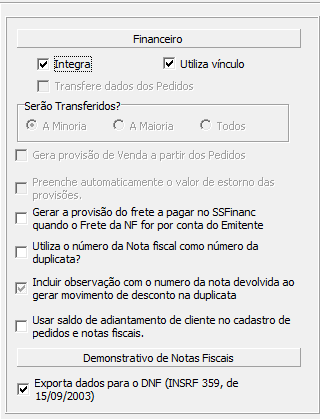
Controle de Estoque: Nesse item você deve informar se fará integração com o Sistema de Controle de Estoque. Esta integração poderá ser realizada de duas formas:
Por Transferência:Os dados de um período informado serão transferidos de uma única vez para o SSEstoq, através da opçãoUtilitários/Exportação de Dados/Controle de Estoque.
Com vínculo:Esta opção deve ser assinalada se a integração for online, ou seja, no momento em que um documento fiscal for cadastrado os movimentos do estoque serão automaticamente gerados no SSEstoq, realizando a saída (ou entrada) dos produtos. É importante lembrar que esta transferência somente ocorrerá se o código fiscal estiver definido para integrar o SSEstoq (ver itemCadastrando o Plano Fiscal). Utilizando esta opção deverá ser observado que qualquer alteração que o documento sofra, no SSVendas, irá refletir imediatamente no SSEstoq. Nesse caso a opção anterior não será utilizada.
Verifica saldo do estoque nos pedidos:Caso efetue exportação dos dados do pedido para o estoque, esta opção estará disponível para que seja efetuada a verificação dos saldos dos produtos durante a emissão dos pedidos.
Tipo de Documento para baixa no estoque de produtos remanufaturados: Se você utilizar o recurso de Remanufatura no SSPPCP, deverá informar aqui o tipo de documento para baixa do produto remanufaturado que existe virtualmente no sistema para controle deste processo. Veja mais informações emTrabalhando com Beneficiamento Interno / Remanufatura no Help do SSPPC.
Sistema de Atendimento: Nesse item você deve informar se fará integração com o Sistema de Atendimento. Caso esta opção esteja assinalada o sistema irá habilitar na nota fiscal a opção para importação de Ordens de Serviços do Sistema de Atendimento, portanto, é necessário que sejam informado os códigos fiscais para os MateriáisMateriais Aplicados e os Serviços. Se você quiser incluir no documento fiscal um item representando a remessa do produto atendido pela Ordem de Serviço, basta preencher o código fiscal correspondente nos campos Cod. Fiscal e Desdob do Retorno do Material..
Demonstrativo de Notas Fiscais: Você deverá assinalar esta opção caso tenha que efetuar a exportação para o DNF, de acordo com o INSRF 359, de 15/09/2003. Mais informações sobre a exportação em Exportando Dados para o Demonstrativo de Notas Fiscais.
Contabilidade:PDV
Neste itemcampo você deve informar se fará ou não integração com a Contabilidade. Essa integração será feita via Transferência de dados, acessando o Menu Utilitários/Exportação de Dados/Contabilidade.Você deverá informar se efetuautiliza Contabilização porSistema Centro de Custo. Informe, também, se os Fornecedores serão Analíticos (uma conta para cada fornecedor) ou Sintéticos (todos os fornecedores registrados em uma única conta contábil),PDV e o mesmo para Clientes.O Destino das Exportações deverá ser informado somente para casos de filiais, onde a contabilização poderá ser realizada na própria filial ou centralizada na Matriz. Outra opção disponível é Inclui razão social dos clientes como complemento do histórico, que preencherá o primeiro histórico disponível no lançamento contábil com a razão social do cliente especificado no documento fiscal. Se preferir, pode assinalar "Se preenchido, substitui razão social pelo nome fantasia", para que o nome fantasia de clientes pessoa jurídica seja utilizado como complemento, no lugar da razão social. Lembre-se ainda de que você deverá informar para cada código fiscal que você tenha cadastrado, se integrará a contabilidade (ver item Cadastrando o Plano Fiscal).
Cadastra nova conta no Plano de Contas ao inserir um novo cliente ou fornecedor: Essa opção só habilitará se a empresa definida utilizar o SSContab. Além disso você deve integrar à Contabilidade e definir clientes ou fornecedores como "Analíticos". Com esse parâmetro marcado, ao cadastrar um novo cliente ou fornecedor, automaticamente o sistema criarávirá umabuscar containformações no planoSistema de contasVendas do SSContab(integração) e a relacionará ao novo cadastrado. A descriçãotambém com a qual será criada a conta pode ser definida pelo número ou razão socialSistema dode clienteVenda ouMobile